Poznámka: Tento článek svou práci splnil a brzy zmizí. Abychom předešli strastem s hláškou „Stránka nebyla nalezena“, odebíráme odkazy, o kterých víme. Pokud jste na tuto stránku vytvořili nějaké odkazy, odeberte je prosím. Společně tak zajistíme lepší orientaci na webu.
Pokud nevyberete, kolik kopií chcete vytisknout, Word automaticky vytiskne jednu kopii. Můžete ale nastavit prakticky jakýkoliv počet.
-
Klikněte na soubor


Word zobrazí Tisk.
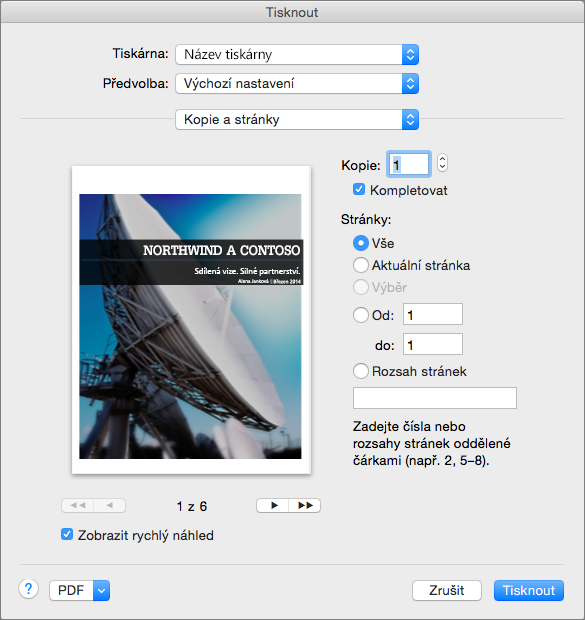
-
V seznamu tiskárna vyberte název tiskárny.
-
Určete počet kopií, které chcete vytisknout, změnou čísla v poli kopie .
Chcete-li zvýšit nebo snížit počet, zadejte číslo nebo klikněte na šipky na bočním okraji pole kopie .
-
Určete stránky, které chcete vytisknout, a klikněte na Tisk.










